Top 10 Aplicaciones para Grabar la Pantalla del Ordenador
Una imagen o un clip de video habla más que mil palabras y por eso, escoger adecuadamente tu aplicación para grabar pantalla PC o Mac puede marcar la diferencia al explicar a otros los pasos a seguir para sacar mejor provecho a sus aplicaciones.
Y es que no importa si eres gamer o si lo tuyo es postear videotutoriales sobre el uso de software, pues la escogencia de una aplicación grabar pantalla no solo va a depender del contenido a realizar, sino también del sistema operativo y la memoria RAM de tu ordenador. Los dispositivos de aceleración gráfica también juegan un papel importante y sin embargo, muchas fuentes de información sobre el tema parecen obviar los requerimientos del sistema.
Por ello, hemos elaborado este Top 10 para quienes en realidad desean saber cuáles son las más eficientes y eficaces aplicaciones para grabar la pantalla del ordenador que hay en el mercado.
Parte 1. Top 5 Aplicaciones para Grabar la Pantalla del Ordenador Windows
Ahora bien, si lo que buscas es postear videos de juegos, webinars o unboxing de productos, no debes conformarte con cualquier aplicación para grabar pantalla y cámara, sino descargar aplicaciones para grabar la pantalla de la computadora, que ayuden a editar tus contenidos.
Por eso, a continuación te presentamos nuestro Top 5 con las mejores aplicaciones para grabar pantalla de ordenador bajo cualquier versión del sistema operativo Windows.
1. DemoCreator
Es la mejor aplicación para grabar pantalla del mercado, pues combina excelentes herramientas de captura de audio y video con una poderosa suite de edición. Además, sus requerimientos de sistema son moderados y por eso es la mejor aplicación para grabar pantalla PC Windows 7.
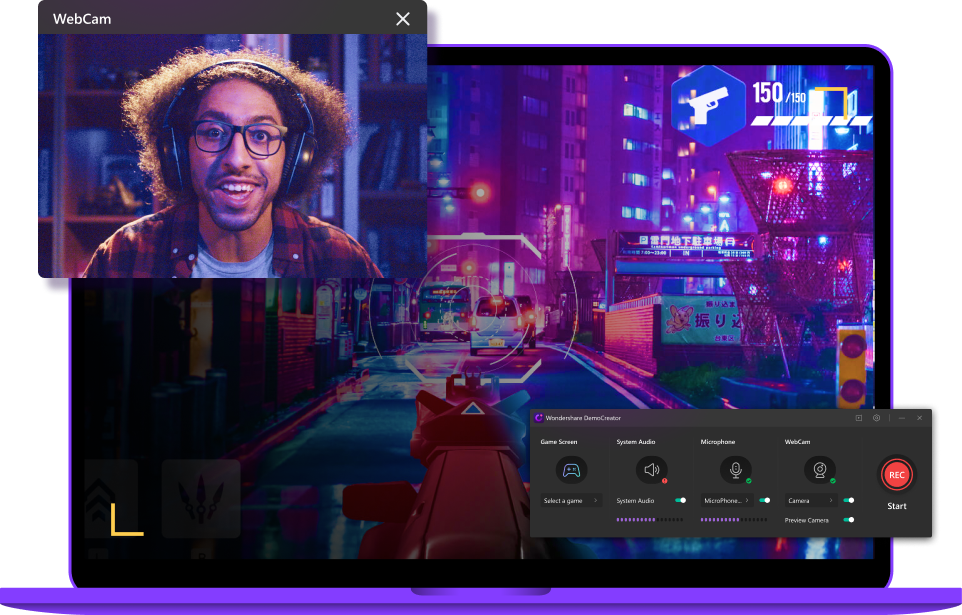
Wondershare DemoCreator - Mejor Grabador de Pantalla Fácil de Usar
- Es compatible con Windows 7, 10 y 11 o con Mac desde la versión 5.
- Puedes exportar videos directamente a YouTube
- Permite insertar voz en off, subtítulos, anotaciones, comentarios, dibujos y etiquetas dinámicas.
- Cuenta con función de pantalla verde.
- Su biblioteca contiene más de 1000 efectos de audio y video para iluminar zonas de la pantalla, hacer zoom e insertar efectos de cursor.
 Descarga Segura
Descarga SeguraCómo grabar pantalla de Windows con DemoCreator:
DemoCreator es también la aplicación de grabar la pantalla más fácil de usar de todo este Top 10, pues para utilizarla solo hace falta seguir al pie de la letra esto simples y sencillos pasos:
Paso 1. Descarga e instala DemoCreator:
Descarga la versión de DemoCreator que sea compatible con tu sistema operativo y sigue las instrucciones de instalación de esta aplicación para grabar la pantalla de PC.
Paso 2. Configura los parámetros de grabación:
Haz clic en Comenzar y luego en el icono Pantalla para indicar si grabarás a pantalla completa o un área específica. Seguidamente, en el icono Cámara podrás activar tu webcam y el menú de Audio te permitirá escoger entre el audio interno o el externo.
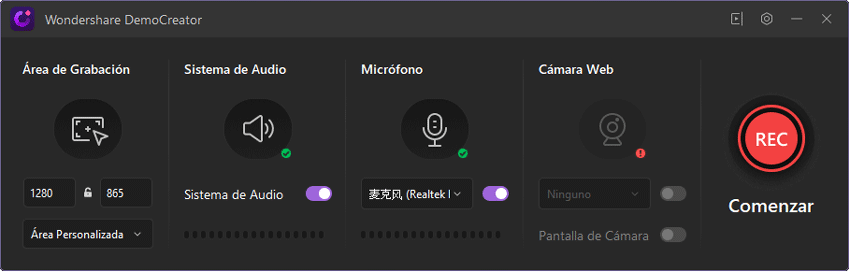
Paso 3. Grabar y exportar tu archivo:
Para grabar deberás pulsar el botón rojo que aparece en tu pantalla. Pero si quieres utilizar esta aplicación para grabar video con pantalla apagada, puedes presionar la tecla F10.
Si quieres detener la grabación, bastará con pulsar el botón de pausa o presionar la tecla F9 y para reanudar la grabación, simplemente habrá que repetir este paso.
Si no te ha gustado cómo quedó la grabación, tienes la opción de Borrar y volver a grabar, pero si todo ha salido como esperabas, vuelve a pulsar el botón rojo o F10 para salvar el archivo en tu ordenador.

Así se abrirá el panel de edición para acceder a tus archivos y hacer los cambios que desees. Incluso podrás exportarlos a cualquier otro formato, guardarlos en otra carpeta o compartirlos en tu canal de YouTube.
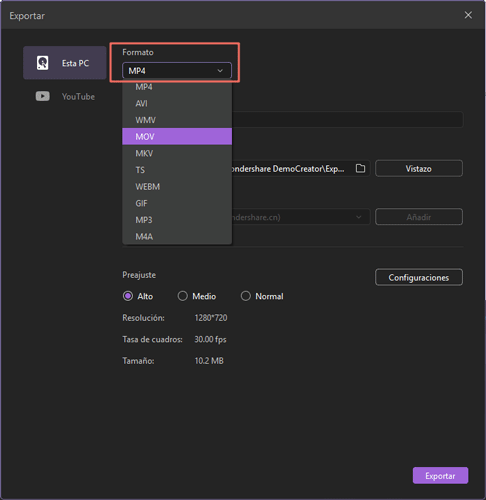
2. Camtasia
Esta aplicación para grabar pantalla de PC está disponible en versión de prueba por 30 días o bajo licencia por un costo de 224.99 USD el primer año, con renovaciones sucesivas de 50 USD anuales. Un poco caro para los usuarios comunes.
Se trata de una de las mejores aplicaciones para grabar la pantalla de tu PC, pues combina las más sofisticadas funciones de captura con una amplia variedad de herramientas de edición.
Ventajas:
- Cuenta con una amplia gama de plantillas prediseñadas multimedia
- Ofrece más de 20 cursos y certificaciones online en sus diferentes funciones.
- Algunos efectos se pueden aplicar mediante atajos de teclado
- Tiene una amplia biblioteca de efectos de vídeo y simulaciones de audio.
Desventajas:
- Su curva de aprendizaje es bastante pronunciada
- La primera licencia es costosa
- No permite regular la cámara web, ni transmitir streaming en vivo
- Es difícil insertar subtítulos.
- Las funciones de edición de audio y corrección de color no son tan potentes.
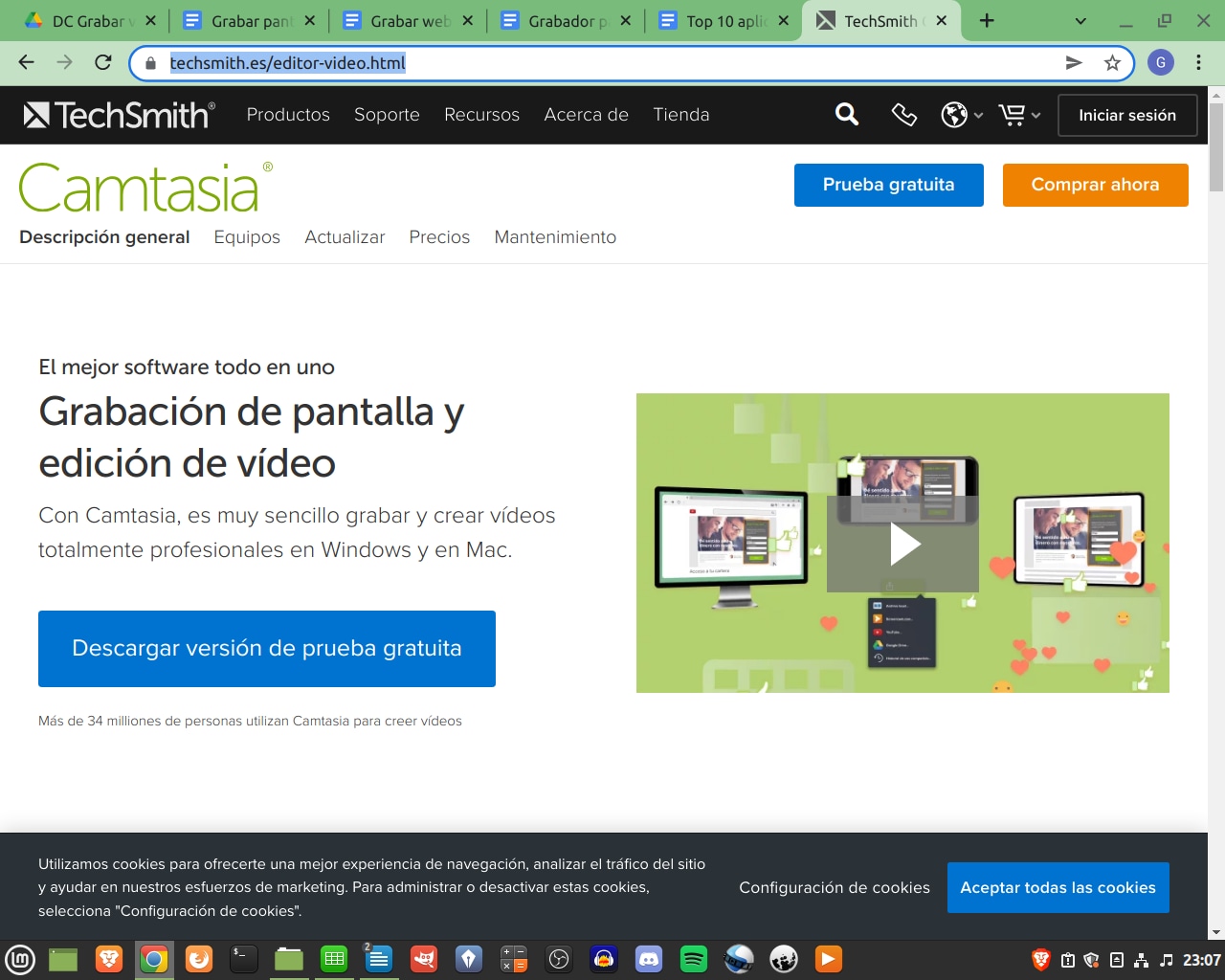
3. OBS Studio
Esta aplicación para grabar la pantalla de PC es la primera de nuestro conteo que está disponible de forma gratuita. Además, es la aplicación para grabar pantalla Windows más utilizada para transmitir streaming en vivo hacia canales de YouTube o perfiles de Twitch.
Ventajas:
- Es compatible con algunas de las versiones más antiguas de Windows.
- Es una excelente aplicación para grabar pantalla Windows, pues cuenta con plugins.
- Soporta un gran número de canales de entrada y salida.
- Puede codificar tus archivos en H264 y AAC
Desventajas:
- Requiere de cierta experiencia previa en la captura y edición de contenidos multimedia.
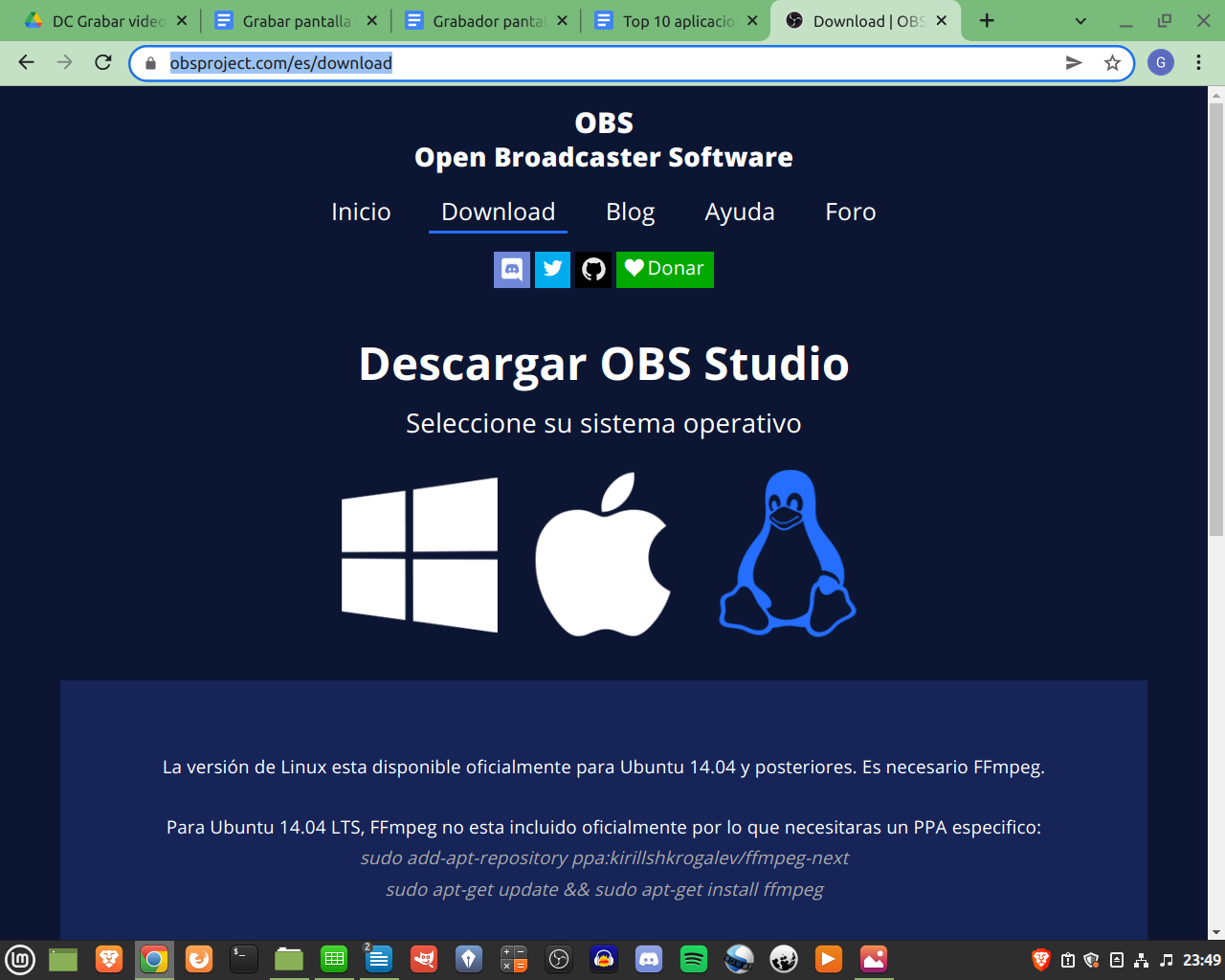
4. Movavi Screen Recorder
Esta es otra de las aplicaciones para poder grabar la pantalla, que se consigue gratuitamente (con marca de agua y otras limitantes) o bajo licencias anuales cuyo costo oscila entre los 53,94 EUR y los 93,95 EUR, aunque también hay una licencia vitalicia.
Ventajas:
- Cuenta con estabilizador de imagen, cámara lenta y pantalla verde.
- Se pueden descargar filtros y efectos adicionales en Movavi Effect Store.
- Figura entre las mejores aplicaciones para grabar la pantalla, porque graba en HD a razón de hasta 60 FPS, siendo ideal para grabar partidas de videojuegos.
- Sus requerimientos de sistema son moderados.
Desventajas:
- Las opciones de ajuste de la cámara web son muy limitadas.
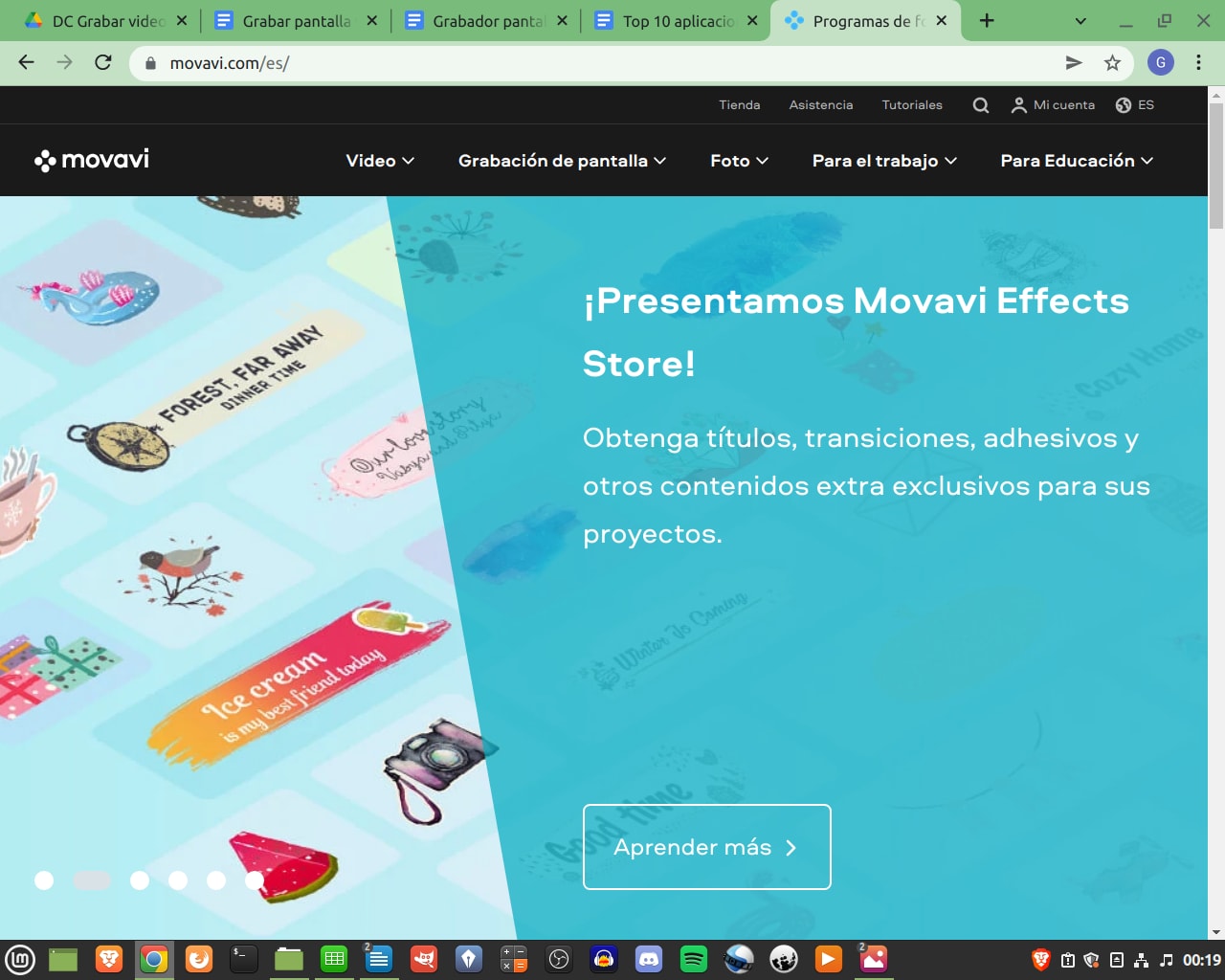
5. Apowersoft Screen Recorder Pro
Apowersoft Pro destaca entre las aplicaciones para poder grabar la pantalla, por su oferta de reembolso en 30 días y el costo de sus licencias que ronda los 19,95 EUR o un solo pago vitalicio de 39,95 EUR.
Además, en la página de esta aplicación grabar pantalla PC podrás participar en el sorteo de una licencia completamente gratis.
Sus herramientas de edición multimedia no son tan poderosas, pero figura entre las mejores aplicaciones para grabar la pantalla, pues es muy fácil incorporar subtítulos o capturas de la webcam a videos ya realizados.
Ventajas:
- Permite programar un cronograma de grabación.
- Ayuda a editar videos en tiempo real.
- Captura audio interno y externo, webcam y pantalla en HD.
- Puedes compartir tus contenidos directamente a varias redes sociales sin salir de la app.
Desventajas:
- No ofrece versión gratuita.
- A veces el audio y el video pierden sincronía.
- Puede requerir reinstalación cuando actualices tu sistema operativo o la versión de la app.
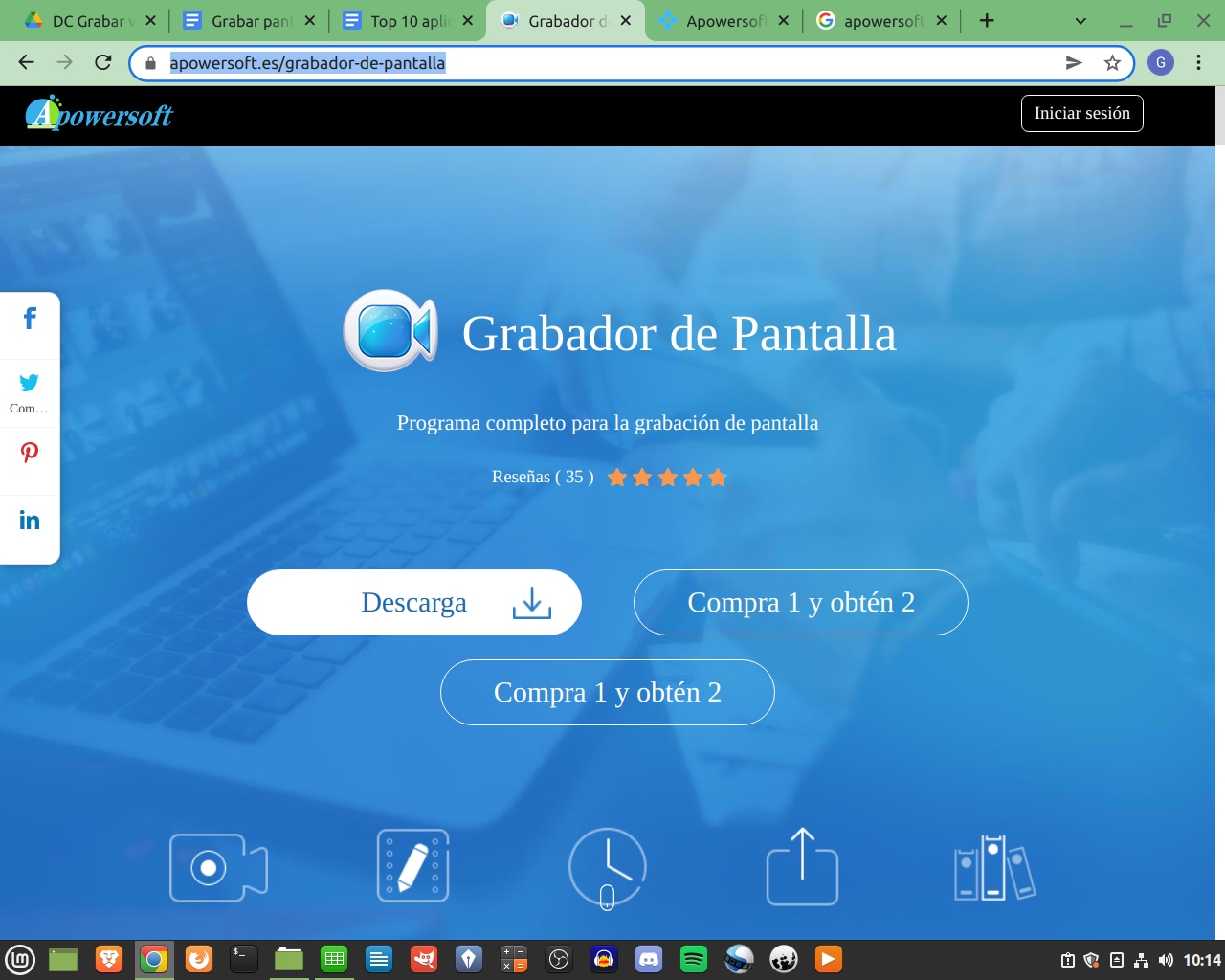
Parte 2. Top 5 Aplicaciones para Poder Grabar la Pantalla Mac
Algunas de las aplicaciones para grabar videos de pantalla en Windows y Mac, suelen presentar inconvenientes con este último y por eso, si eres usuarios de Mac, te presentamos nuestro Top 5 con la mejor aplicación para grabar pantalla de Mac.
1. UniConverter
Varios contendientes de esta lista se ofrecen en modalidad gratuita o de pago y UniConverter no es la excepción, más las licencias de esta aplicación para grabar pantalla de Mac y Windows tienen un costo de entre 24,99 USD y 59,99 USD.
Además, se trata de otra aplicación de la empresa Wondershare, de manera que la compatibilidad entre ambas está garantizada y si combinas sus funcionalidades, podrás producir contenidos que compitan con los de cualquier canal de televisión.
Ventajas:
- Posee varios ajustes predeterminados y plantillas prediseñadas.
- Puede descargar películas y videos desde más de 10.000 plataformas online.
- Repara los metadatos de archivos multimedia.
- Crea gifs de manera instantánea.
- Permite editar y convertir a más de 1000 formatos multimedia.
- Es ideal para grabar contenidos en CD y DVD.
Desventajas:
- Sus requerimientos de sistema son bastante elevados.
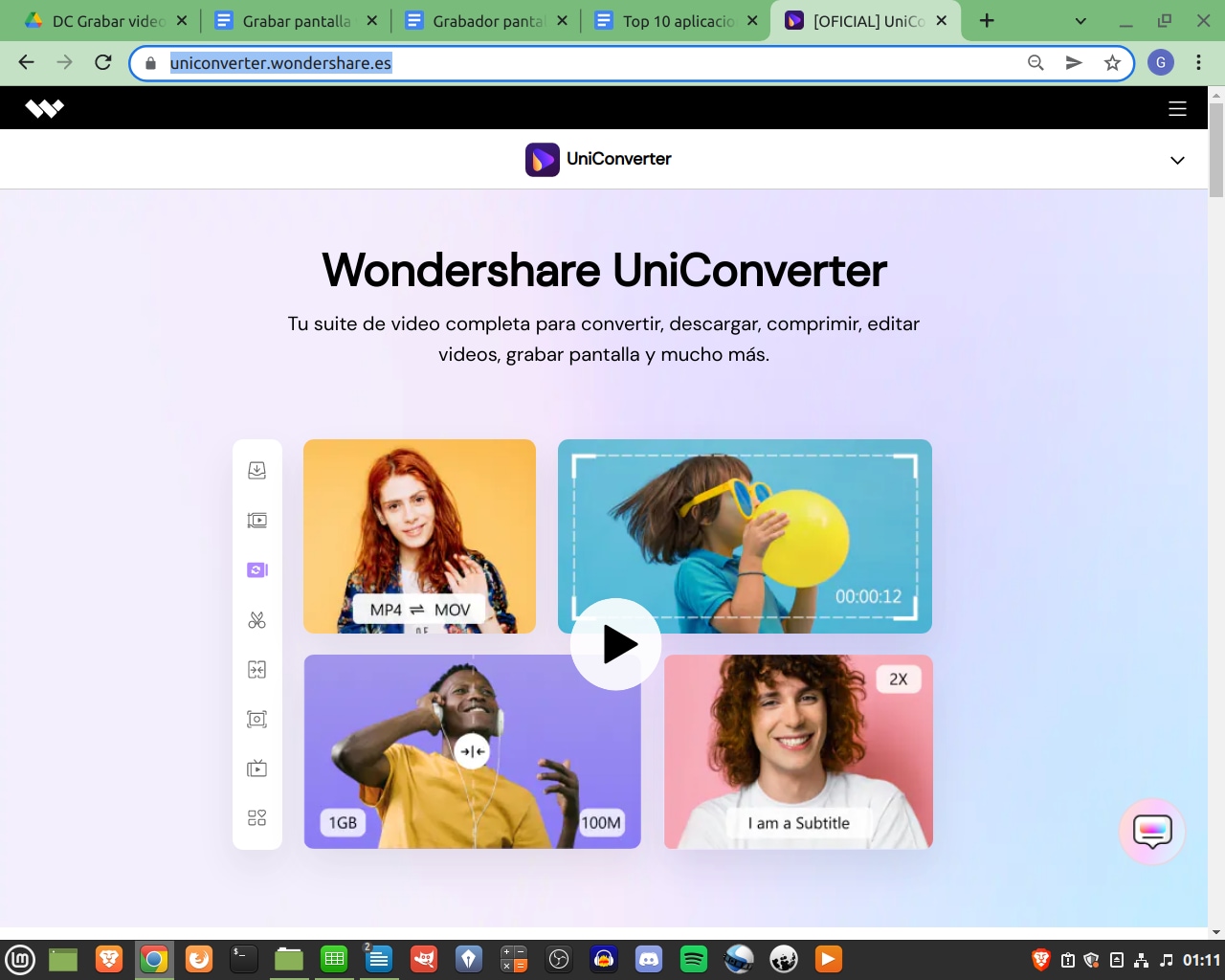
2. Screencast-O-Matic
Esta es de las aplicaciones gratis para grabar pantalla que impone menos limitaciones. Sin embargo sus versiones de pago resultan muy atractivas pues van de los 4 USD a los 5,75 USD mensuales.
Por otro lado, la licencia corporativa cuesta 5 USD mensuales por usuario, aunque no hace falta adquirirla para poder grabar varios canales de audio y vídeo, añadir música y filtros de pantalla verde, o anotaciones y comentarios en un videotutorial.
Ventajas:
- Convierte voz a texto.
- Puedes compartir contenidos mediante tus redes sociales o tu email.
- Cuenta con respaldo en la nube.
Desventajas:
- Los videos de la versión gratuita tienen marca de agua y solo duran 15 minutos.
- Las imágenes fijas se guardan en formato PNG.
- No tiene OCR para imágenes fijas.
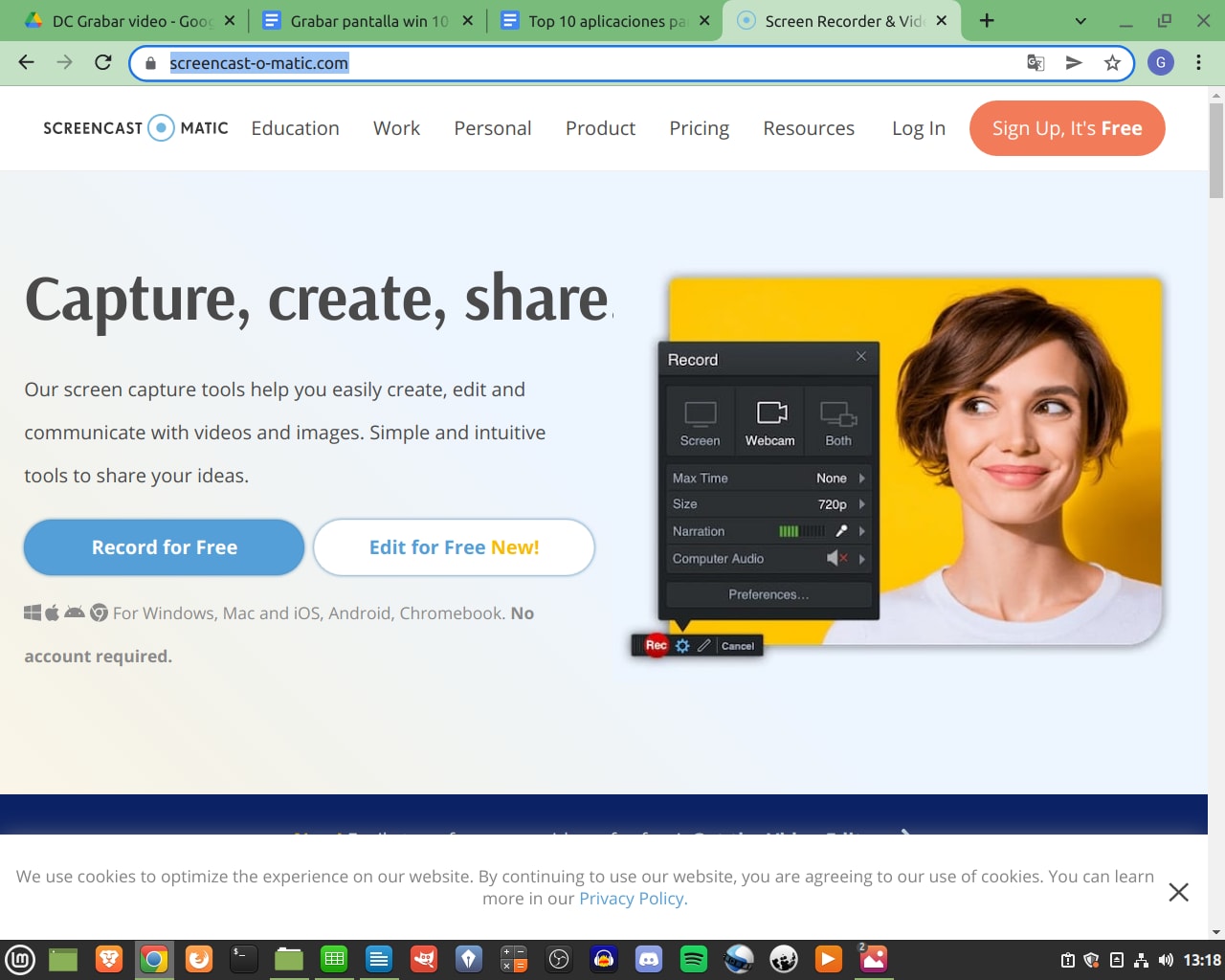
3. Loom
Esta aplicación para grabar pantalla Mac, está disponible gratis o mediante una licencia de 8 USD mensuales por cada usuario conectado, ya que ha sido diseñada para facilitar el trabajo colaborativo.
Además de incrementar la productividad en las empresas, también ofrece una extensión de navegador que permite familiarizarse con sus características más importantes antes de realizar la compra.
Ventajas:
- Esta aplicación para grabar pantalla ordenador genera los links que enviarás a tu lista de contactos.
- Crea botones de llamada a la acción para tu email marketing.
- Genera transcripciones y subtítulos automáticamente.
- Permite insertar links en el video.
Desventajas:
- Con la versión gratuita, solo se pueden grabar 25 videos de hasta 5 minutos cada uno.
- Los precios de la licencia corporativa son elevados en comparación con otras apps similares.
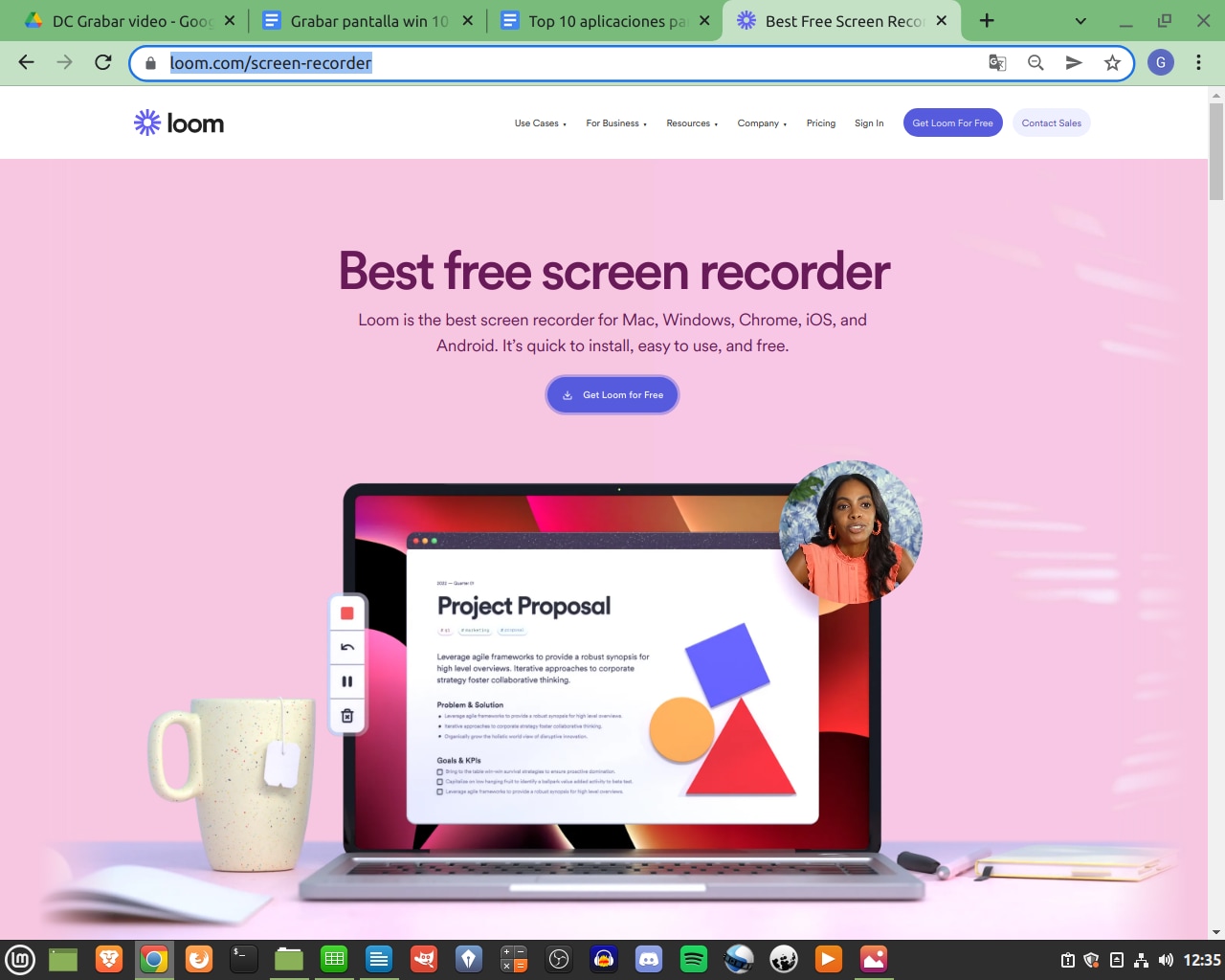
4. Icecream Screen Recorder
Es una aplicación que graba pantalla de Mac en versión 10.9, por lo que resulta ideal para grabar webinars y videotutoriales, partidas de videojuegos y unboxing de productos.
Asimismo, su licencia Pro solo cuesta 29,95 USD, lo cual es atractivo para creadores de materiales instruccionales que requieran insertar anotaciones, comentarios y dibujos explicativos.
Ventajas:
- Con la licencia Pro, se pueden convertir videos ya creados, remover marcas de agua o crear una propia.
- Es posible programar un cronograma de grabación y limitar la duración de los videos.
- Tus contenidos se guardan en el portapapeles para compartirlos vía Skype.
- Captura hasta 60 FPS, lo cual es ideal para grabar videojuegos 3D.
- Es posible subir desde la app todos tus contenidos a YouTube, Dropbox y Google.
- Facilita cambiar el códec de salida del video.
Desventajas:
- La versión gratuita es muy limitada y solo graba vídeos de hasta 5 minutos en formato WEBM.
- Cada licencia Pro se puede instalar solo en 2 computadoras.
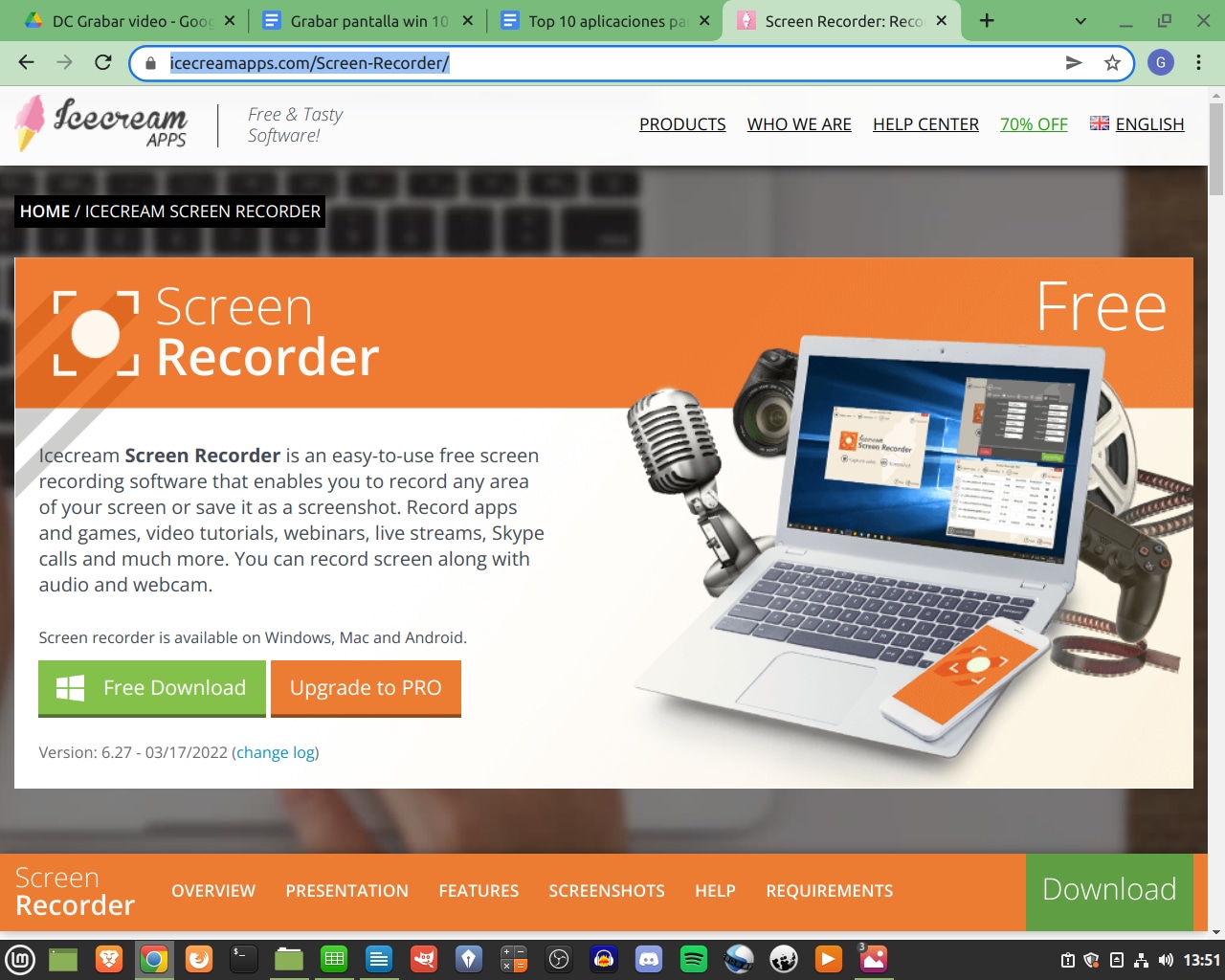
5. TinyTake
Como de costumbre, esta aplicación para grabar pantalla en Mac está disponible gratuitamente o bajo licencias anuales de 29,95 USD (Standard), 59,95 USD (Plus) y 99,95 USD (Jumbo).
Con esta aplicación para grabar la pantalla Mac, puedes comprimir tus contenidos en una carpeta zip para subirlos por lotes y luego compartir sus URL con tus listas de contactos.
Ventajas:
- Permite compartir videos en YouTube y Showmore.
- Se pueden programar atajos de teclado.
- Con la versión Jumbo, es posible guardar hasta 1TB de información en la nube.
Desventajas:
- La versión gratuita es muy limitada y sus videos solo pueden durar hasta 5 minutos.
- Carece de herramientas avanzadas de edición.
- Las licencias Premium son muy costosas.
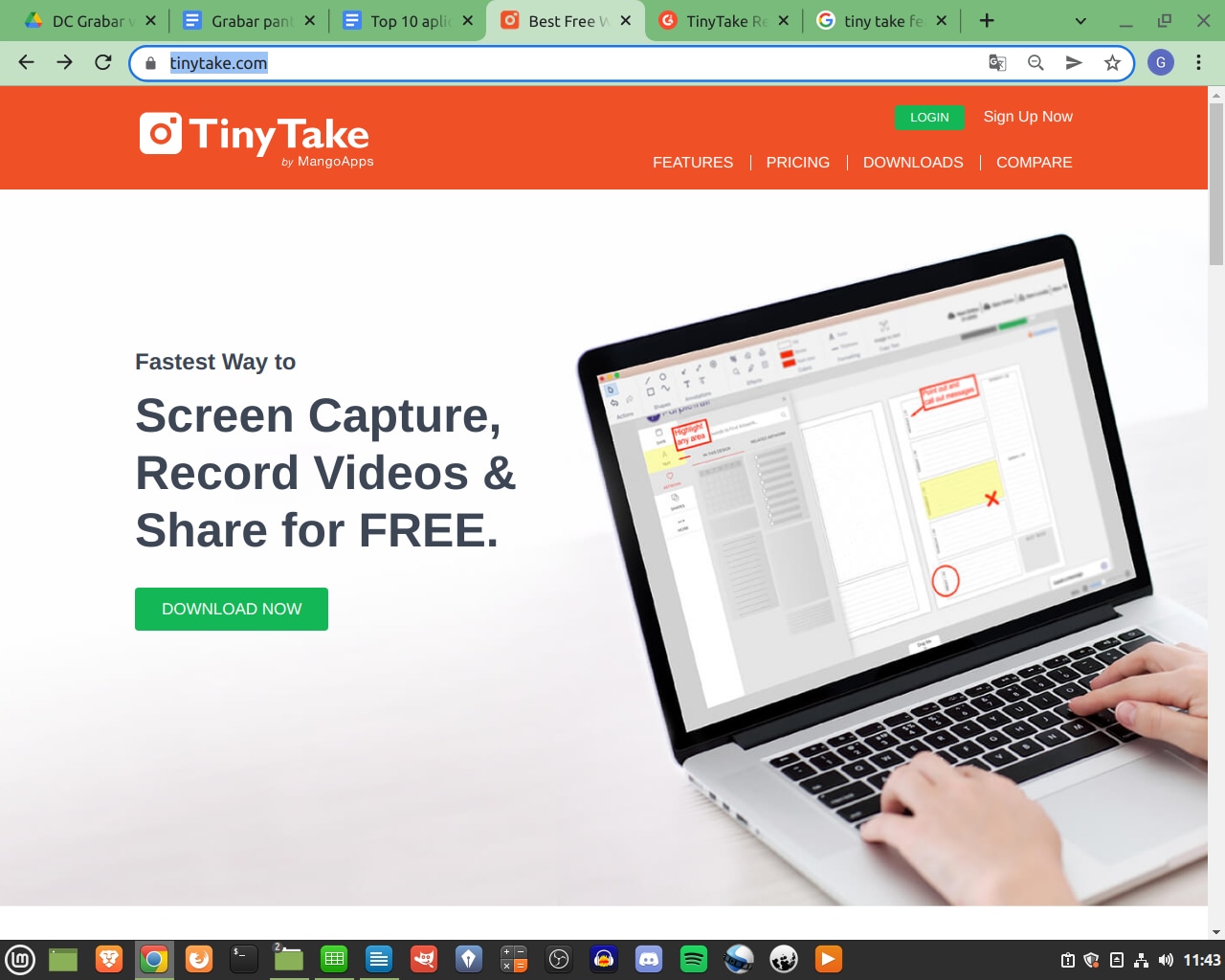
Conclusión
Si algo nos ha quedado claro al realizar esta comparativa, es que las mejores aplicaciones para grabar pantalla no son ni las más simples ni las que cuentan con funciones complicadas para tareas muy específicas.
Al contrario, las que combinan funciones de captura y edición para que el usuario pueda generar y compartir los tipos de contenidos que desee, suelen ofrecer una mejor relación calidad - precio.
Por ello, DemoCreator y UniConverter son las aplicaciones más utilizadas por los expertos y es que permiten generar contenidos de calidad profesional por un precio más que razonable y bajo requerimientos de sistema que están al alcance de todos.



David
chief Editor